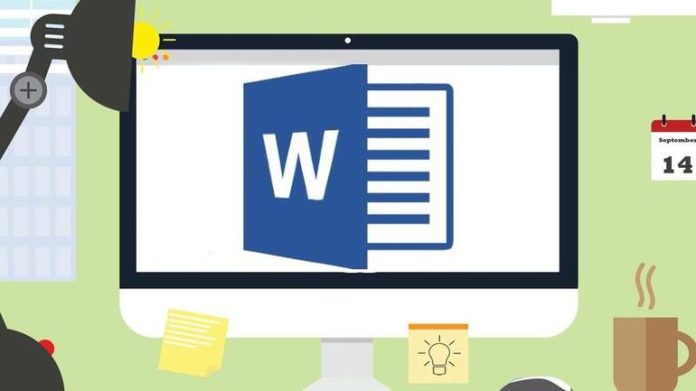Apportare la stessa modifica ai dati correlati in Microsoft Word è comune. Potresti voler aggiungere la formattazione a una parola o frase specifica. Forse vuoi cambiare la dimensione del carattere di Normale, il modello predefinito di Word.
Quando si apporta una modifica a livello di documento agli elementi correlati, di solito è possibile modificare lo stile sottostante. In questo articolo, utilizzeremo uno stile in modo leggermente diverso: lo useremo per eliminare tutti i paragrafi con stili simili e ci sono due modi per farlo, ma entrambi si basano su stili utilizzati in modo coerente.
Utilizzo Microsoft 365 su un sistema Windows 10 a 64 bit. Puoi lavorare con il tuo file o scaricare i file .docx e .doc dimostrativi . Nessuno dei due metodi è supportato dall’edizione del browser.
Prepararsi a scegliere i paragrafi da eliminare
Abbiamo bisogno di un documento che applichi uno stile coerente. In questo caso, includeremo un’annotazione all’inizio di ogni nuova sezione, subito dopo l’intestazione della sezione. Ciò consente al lettore di passare alla sezione successiva quando l’argomento non è di interesse o è già noto al lettore. Il corpo del documento utilizzerà Normale ma le annotazioni per ogni nuova sezione utilizzeranno uno stile chiamato Sottile enfasi. Il trucco è rimuovere solo i paragrafi con stile con Sottile enfasi, lasciando tutto il resto.
Come utilizzare il riquadro Stili in Word
La galleria Stili è il percorso più veloce per eliminare paragrafi con stili simili. Usando il semplice documento di una pagina nella Figura A , usiamo il pannello Stili per selezionare tutti i paragrafi di Sottile enfasi e quindi eliminarli. A tale scopo, procedi come segue:
- Utilizzando la galleria Stili, trova Sottile enfasi (o qualunque stile stai applicando all’annotazione).
- Fare clic con il pulsante destro del mouse su Sottile enfasi nella raccolta Stili.
- Scegli Seleziona tutto dall’elenco a discesa (la Figura A mostra tutti i paragrafi di Sottile enfasi selezionati).
- Con i paragrafi selezionati, premere Elimina.
Figura A
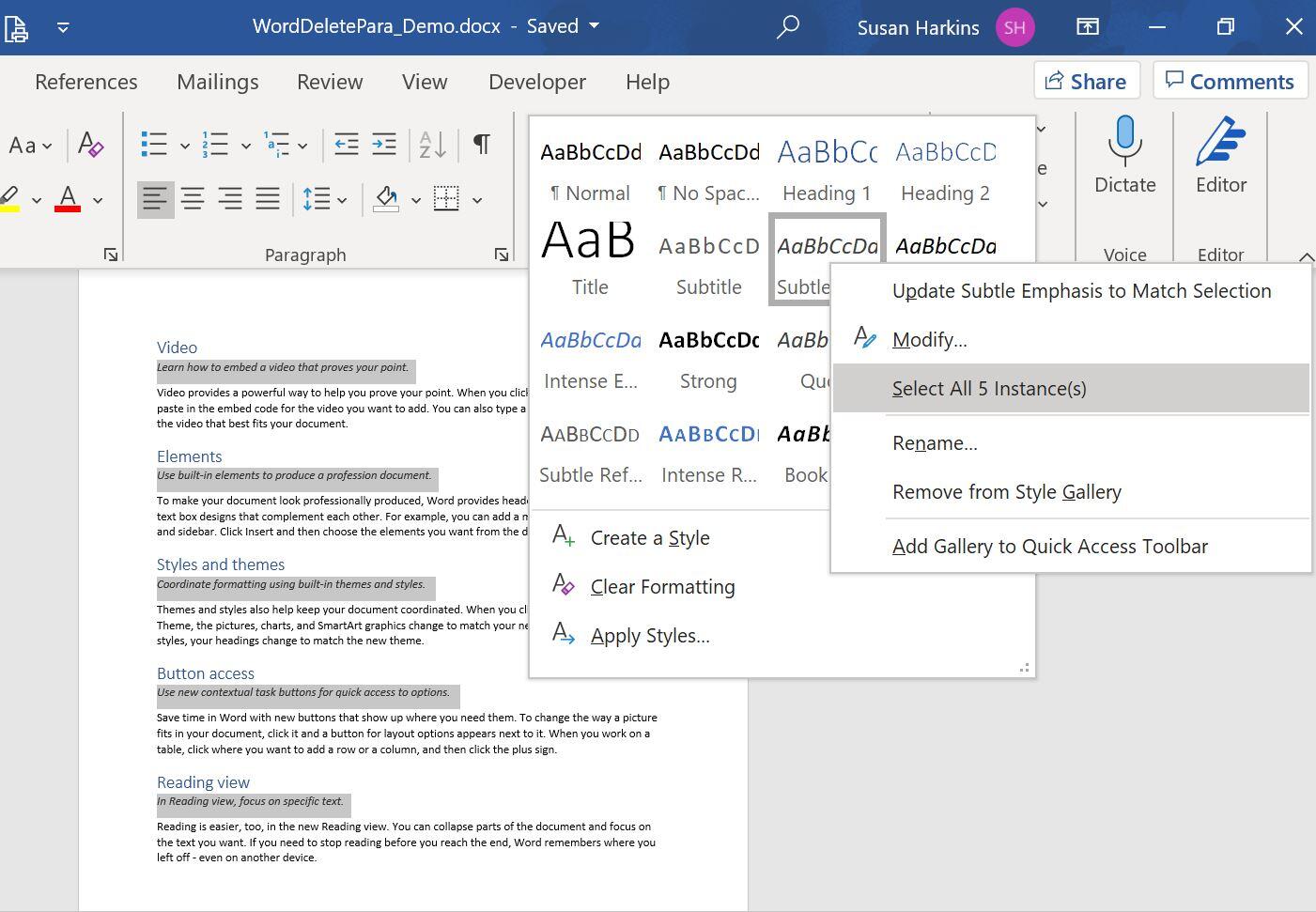 Questo è tutto! Come puoi vedere nella Figura B , i paragrafi di annotazione sono spariti.
Questo è tutto! Come puoi vedere nella Figura B , i paragrafi di annotazione sono spariti.
Figura B
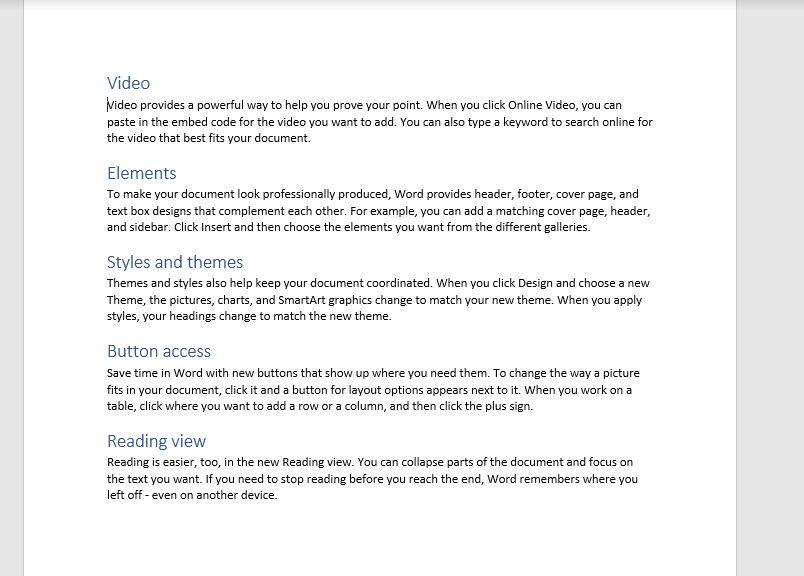
È stato abbastanza veloce e facile che un altro metodo non è davvero necessario, ma ne offrirò uno per quei momenti “per ogni evenienza”.
Come utilizzare Sostituisci per eliminare i paragrafi in Word
Di solito, una volta applicato uno stile, viene visualizzato nella galleria Stili. Nell’improbabile possibilità che non riesci a trovare lo stile di annotazione nella galleria o che la galleria non sia disponibile, puoi utilizzare la funzione Sostituisci per rimuovere i paragrafi con stili simili. Questo processo è un po ‘più lungo:
- Nella scheda Home fare clic su Sostituisci nel gruppo Modifica o premere Ctrl + H.
- Fare clic su Altro nell’angolo in basso a sinistra per visualizzare più opzioni (se necessario).
- Fare clic su Nessuna formattazione in basso per cancellare le impostazioni precedenti. Questa funzione ricorda le sue impostazioni fino a quando non le modifichi.
- Fare clic all’interno del controllo Trova ed eliminare qualsiasi valore precedente.
- Fare clic su Formato (angolo in basso a sinistra).
- Dal suo menu a tendina, scegli Stile.
- Nella finestra di dialogo risultante, trova Sottile enfasi ( Figura C ) e fai clic su OK. Assicurati di regolare lo stile se stai lavorando con uno stile diverso.
- Fare clic all’interno del controllo Sostituisci con ed eliminare qualsiasi valore precedente ( Figura D ).
- Fare clic su Sostituisci tutto.
Figura C
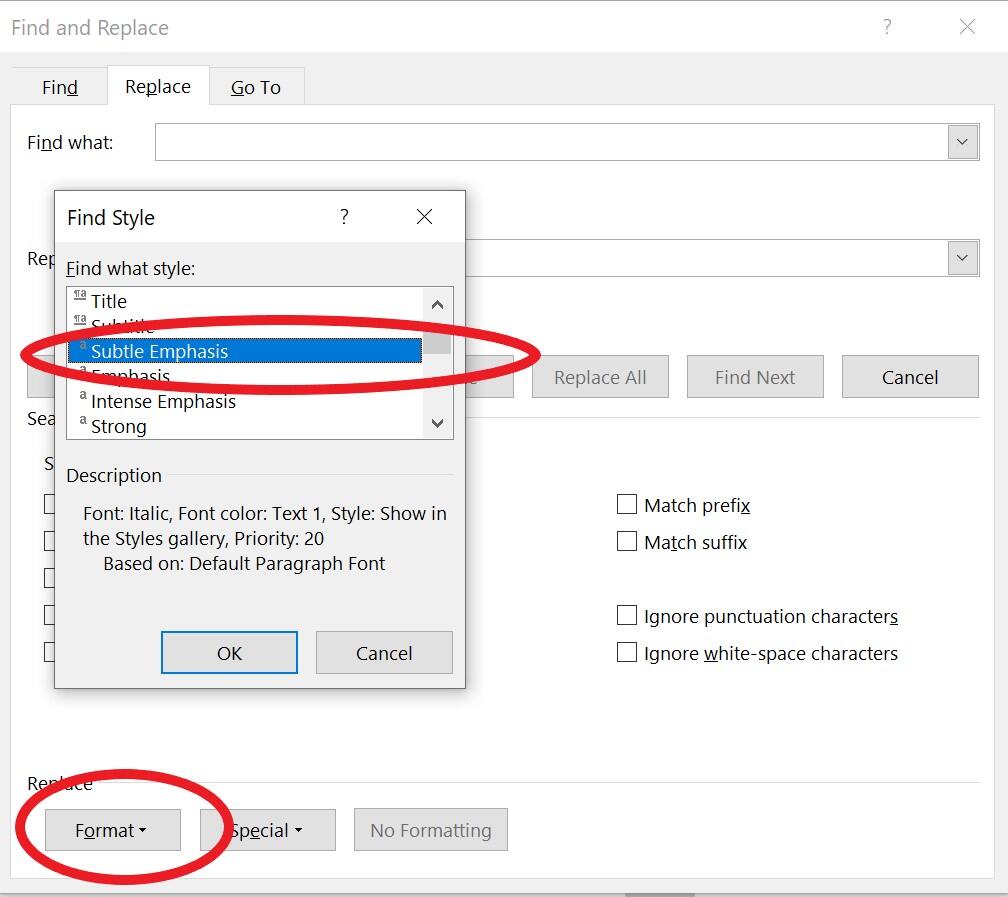
La funzione Sostituisci troverà tutti i paragrafi con lo stile simile, come specificato nel controllo Trova. Quando fai clic su Sostituisci tutto, Word sostituisce quelle istanze con il contenuto del controllo Sostituisci con, che è vuoto. Di conseguenza, Word sostituisce quei paragrafi con niente. Questa strada sarebbe, ovviamente, la strada da percorrere se volessi sostituire quei paragrafi con qualcos’altro.
Trucchi bonus
Non è necessario eseguire tutto questo per selezionare ed eliminare uno o due paragrafi. In questo caso, posiziona il cursore all’inizio del paragrafo e premi Ctrl + Maiusc + Giù. In questo modo verrà selezionato tutto e incluso il segno di paragrafo. Continuare ad aggiungere linee alla selezione facendo clic su Giù. Un altro trucco di selezione ti consentirà di selezionare l’inizio del primo paragrafo fino alla fine di qualsiasi altro paragrafo. Fare doppio clic sul margine sinistro del primo paragrafo. Tenere premuto il tasto Maiusc e quindi fare clic sul margine sinistro accanto all’ultimo paragrafo che si desidera includere nella selezione.